เรียนรู้วิธีบีบอัดวิดีโอบน iPhone เพื่อบันทึกอุปกรณ์จัดเก็บข้อมูล
เมื่อพูดถึงอุปกรณ์ที่มีกล้องคุณภาพดี iPhone เป็นหนึ่งในอุปกรณ์ชั้นนำ นั่นคือเหตุผลที่วิดีโอที่บันทึกไว้ทำให้ไฟล์มีขนาดใหญ่ และการมีวิดีโอขนาดไฟล์ขนาดใหญ่นั้นค่อนข้างท้าทายเพราะจะกินพื้นที่ทั้งหมดบนอุปกรณ์ของคุณ แต่ปัญหาประเภทนี้ไม่ได้เป็นเรื่องใหญ่อีกต่อไปแล้วเนื่องจากแอปบีบอัดวิดีโอต่างๆ ในปัจจุบัน และถ้าคุณต้องการที่จะเรียนรู้ วิธีบีบอัดวิดีโอบน iPhone เพื่อประหยัดพื้นที่ในการจัดเก็บของคุณ คุณควรอ่านบทความทั้งหมด
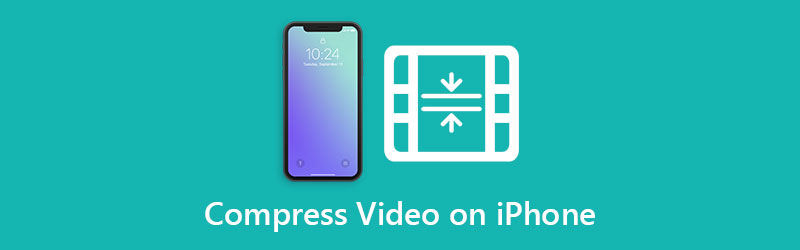

ส่วนที่ 1 วิธีต่างๆ ในการบีบอัดวิดีโอบน iPhone
การบีบอัดวิดีโอบน iPhone ทำได้สองวิธี ขั้นแรก คุณสามารถบีบอัดวิดีโอบน iPhone โดยปรับความละเอียดในการตั้งค่าการบันทึกวิดีโอ และอีกอย่างคือการใช้แอพอัดวิดีโอ ส่วนนี้จะแสดงวิธีการบีบอัดวิดีโอบน iPhone ทั้งสองวิธี
1. ปรับการตั้งค่าการบันทึกวิดีโอ
ขั้นตอนที่ 1: ในการเปลี่ยนความละเอียดของวิดีโอ จำเป็นต้องเปิด การตั้งค่า ของอุปกรณ์ของคุณ หลังจากนั้นให้หา กล้อง จากรายการแล้วแตะ
ขั้นตอนที่ 2: สิ่งต่อไปที่ต้องทำคือเลือก บันทึกวิดีโอ ให้คุณเห็นความละเอียดของวิดีโอ
ขั้นตอนที่ 3: เมื่อคุณคลิกไฟล์ บันทึกวิดีโอมันจะนำคุณไปสู่หน้าต่างใหม่ ในการบีบอัดและลดขนาดไฟล์ คุณต้องเลือกความละเอียดต่ำ ยิ่งความละเอียดต่ำ ขนาดวิดีโอของคุณก็จะยิ่งเล็กลง
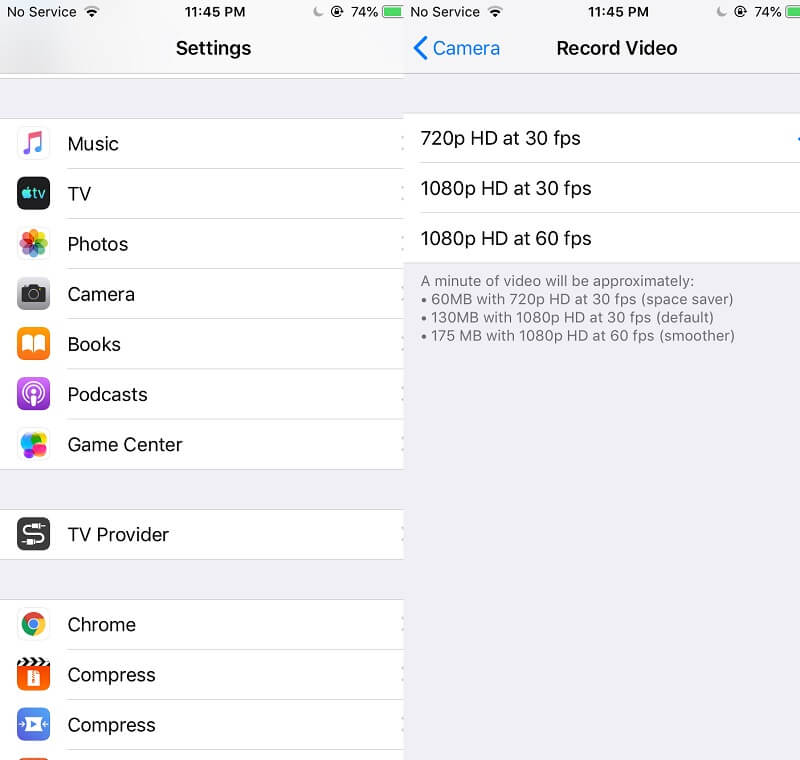
2. บีบอัดวิดีโอ - ย่อวิดีโอ
สมมติว่าคุณไม่พอใจกับการปรับความละเอียดของวิดีโอภายใต้การตั้งค่า ในกรณีนั้น คุณสามารถใช้แอพบีบอัดวิดีโอบน iPhone ของคุณได้ และบางส่วนเหล่านี้คือ Video Compress - Shrink Video เป็นแอพที่มีหน้าจอที่เป็นมิตรและตรงไปตรงมา และด้วยเหตุนี้ มันจะช่วยผู้ใช้อย่างมากในการลดขนาดคลิปวิดีโอของพวกเขา นี่คือบทช่วยสอนที่คุณสามารถทำตามในการบีบอัดไฟล์ของคุณโดยใช้ Video Compress
ขั้นตอนที่ 1: หลังจากดาวน์โหลดแอป Video Compress แล้ว ให้เปิดและคลิกปุ่ม การตั้งค่า ไอคอนที่ด้านบนขวาของหน้าจอ จากนั้นเลือกประเภทวิดีโอที่คุณต้องการส่งออก
ขั้นตอนที่ 2: ถัดไป กลับไปที่หน้าต่างหลักแล้วคลิก ส้ม ปุ่มวงกลมและอัปโหลดวิดีโอของคุณในแอป
ขั้นตอนที่ 3: ในการบีบอัดวิดีโอ คุณต้องย้าย ตัวเลื่อน ไปทางซ้าย. ด้วยวิธีนี้ คุณจะเห็นขนาดวิดีโอของคุณลดลง หากคุณพอใจกับขนาดแล้ว ให้ทำเครื่องหมายที่ บันทึก ปุ่มที่ส่วนบน
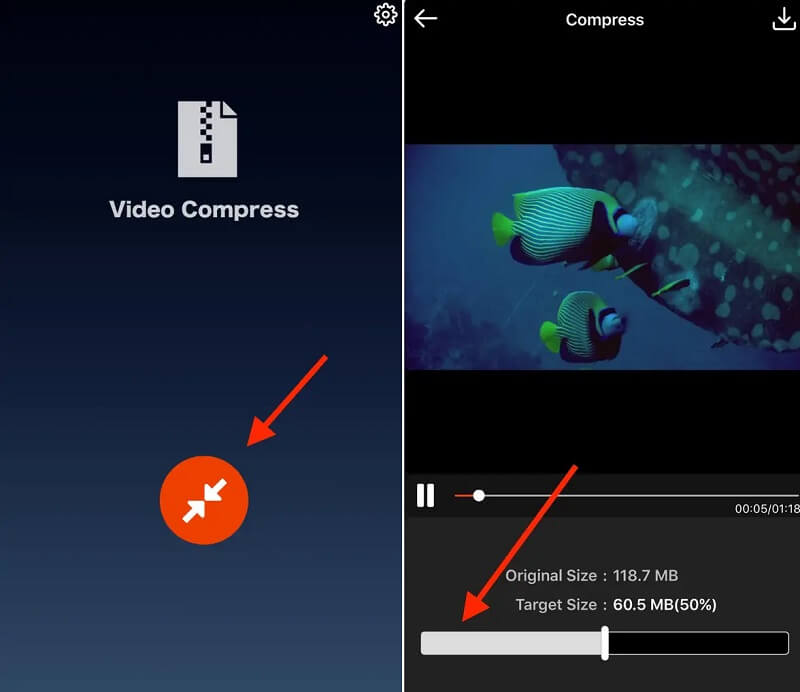
ส่วนที่ 2 วิธีที่ดีที่สุดในการบีบอัดวิดีโอบน iPhone
สมมติว่าคุณต้องการรับรองคุณภาพของวิดีโอเมื่อคุณบีบอัด ในกรณีนั้น เครื่องมือที่ดีที่สุดที่คุณต้องการคือ Vidmore Video Converter. ไม่ใช่แอปที่คุณสามารถติดตั้งบนอุปกรณ์ของคุณได้ แต่จะให้วิดีโอคุณภาพดีแก่คุณแม้ว่าจะบีบอัดก็ตาม Vidmore Video Converter ทำงานบนอุปกรณ์ Mac และ Windows นั่นคือเหตุผลที่เป็นซอฟต์แวร์ชั้นนำในด้านความเก่งกาจ สามารถทำงานได้หลายอย่างเพราะช่วยให้คุณสามารถแปลง ปรับปรุง แยกคลิปเสียงและวิดีโอได้ และหากคุณต้องการแก้ไขวิดีโอของคุณ คุณอาจใส่เอฟเฟกต์ ฟิลเตอร์ และภาพตัดปะ และผู้ใช้ก็ไม่ต้องกังวลกับการใช้โปรแกรมนี้เพราะเหมาะสำหรับทุกวัย ไม่ว่าคุณจะเป็นเด็กหรือผู้ใหญ่ คุณสามารถใช้มันได้เนื่องจากอินเทอร์เฟซที่ใช้งานง่าย
คุณยังสามารถบีบอัดวิดีโอเพื่อส่งอีเมลโดยใช้เครื่องมือนี้ Vidmore Video Converter ช่วยให้คุณควบคุมความละเอียดของวิดีโอได้ นั่นคือเหตุผลที่คุณสามารถกำหนดคุณภาพให้เหมาะสมกับอีเมลได้ สมมติว่าคุณต้องการเรียนรู้วิธีลดขนาดวิดีโอบน iPhone ในกรณีนั้น จะเป็นการดีกว่าที่จะติดตั้งเครื่องมือนี้และทำตามบทช่วยสอนด้านล่าง
ขั้นตอนที่ 1: ซื้อ Video Compressor บน iPhone
ขั้นตอนการติดตั้งเครื่องมือนี้ตรงไปตรงมา และคุณไม่จำเป็นต้องมีแอปของบุคคลที่สาม คุณต้องคลิก ดาวน์โหลดฟรี ในหน้าหลักของ Vidmore Video Converter หลังจากดาวน์โหลด ให้อนุญาตให้เครื่องมือทำงานบนอุปกรณ์ Windows หรือ Mac ของคุณ
ขั้นตอนที่ 2: ไปที่กล่องเครื่องมือ
เมื่อคุณเปิดโปรแกรม คุณจะเห็นอินเทอร์เฟซหลักของโปรแกรม และส่วนบนของมัน คุณจะเห็นส่วนต่างๆ คลิก กล่องเครื่องมือ เพื่อดูคุณสมบัติต่างๆ ของ Vidmore Video Converter
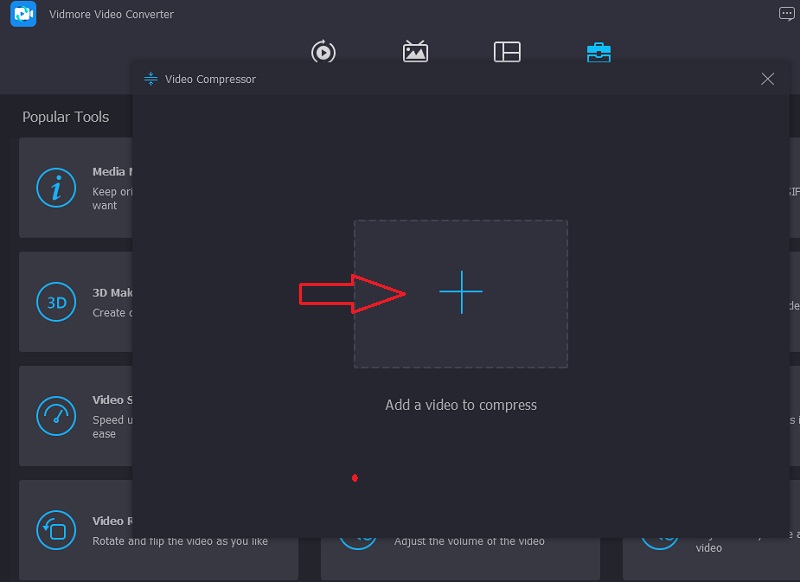
ขั้นตอนที่ 3: อัปโหลดวิดีโอจากอุปกรณ์ Windows หรือ Mac ของคุณ
เมื่อคุณไปถึง กล่องเครื่องมือ แผงให้คลิกที่ คอมเพรสเซอร์วิดีโอ จากรายการตัวเลือก จากนั้นให้กด บวก ไอคอนตรงกลางและอัปโหลดวิดีโอที่คุณต้องการบีบอัด
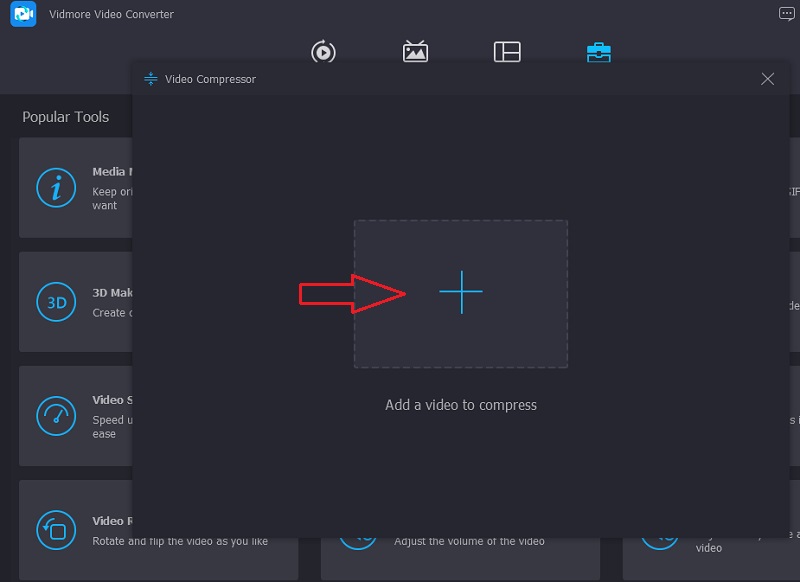
หลังจากนั้น คุณจะเห็นการตั้งค่าของวิดีโอ รูปแบบ ความละเอียด และบิตเรตจะปรากฏในหน้าต่างใหม่ คุณมีตัวเลือกในการควบคุมพวกมัน แต่ถ้าคุณต้องการวิธีที่เร็วกว่านี้ คุณสามารถควบคุม ตัวเลื่อน ไปทางซ้าย. การทำเช่นนี้ คุณจะเห็นว่าขนาดของวิดีโอของคุณลดลง

ขั้นตอนที่ 4: หากความละเอียดของวิดีโอเพียงพอสำหรับคุณ คุณสามารถคลิก บีบอัด ไอคอนและรอให้ไฟล์มีขนาดเล็กกว่าต้นฉบับ
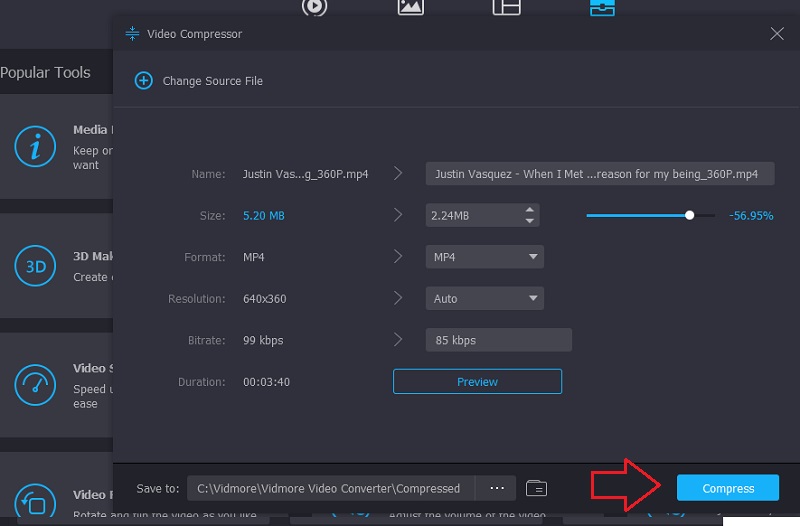
ส่วนที่ 3 คำถามที่พบบ่อยเกี่ยวกับการบีบอัดวิดีโอบน iPhone
จริงหรือที่การบีบอัดข้อมูลช่วยประหยัดพื้นที่จัดเก็บ
เป็นไปได้ที่จะประหยัดพื้นที่ดิสก์บนคอมพิวเตอร์ของคุณโดยการบีบอัดข้อมูลบนดิสก์แบบพกพาและแบบถอดไม่ได้ ด้วยความช่วยเหลือของการบีบอัด คุณอาจลดขนาดไฟล์โดยการลบเนื้อหาของไฟล์ที่ซ้ำซ้อนหรือไม่จำเป็น
การบีบอัดวิดีโอมีความสำคัญอย่างไร?
ความสามารถในการบีบอัดข้อมูลวิดีโอทำให้การบีบอัดวิดีโอเป็นส่วนสำคัญของระบบการเฝ้าระวังของคุณ เพิ่มพื้นที่ว่างในฮาร์ดไดรฟ์ของคุณ ช่วยให้คุณสามารถเก็บภาพยนตร์ได้มากขึ้นเป็นระยะเวลานานก่อนที่ฮาร์ดดิสก์ของคุณจะเต็ม
ความละเอียดที่แนะนำคืออะไร?
ความละเอียดมาตรฐานที่ใช้กันอย่างแพร่หลายมากที่สุดสำหรับวิดีโอคือ 640x480 และ 640x360 ในขณะที่ DVD ใช้ความละเอียด 720x576 และ 720x480 โดยปกติ วิดีโอความละเอียดสูงจะมีคุณภาพที่ 1920x1080 (1080p) หรือ 1280x720 (720p)
บทสรุป
วิธีต่างๆ ที่แสดงด้านบนคือวิธีแก้ปัญหาบางอย่างที่จะช่วยเหลือผู้ใช้ใน บีบอัดวิดีโอบน iPhone. คุณสามารถบีบอัดวิดีโอของคุณได้โดยการปรับความละเอียดในการตั้งค่า และคุณยังสามารถใช้โปรแกรมบีบอัดวิดีโอได้ แต่จะไม่สามารถทำได้หากอุปกรณ์ของคุณสมบูรณ์ วิธีที่สะดวกที่สุดในการบีบอัดไฟล์บน iPhone คือการใช้ Vidmore Video Converter เครื่องมือนี้จะช่วยให้คุณบีบอัดไฟล์ได้โดยไม่ลดทอนคุณภาพของไฟล์
เคล็ดลับวิดีโอ iPhone
-
บีบอัดวิดีโอ
-
แก้ไขวิดีโอไอโฟน
-
เล่นวิดีโอบน iPhone


